Jika Kamu ingin tahu cara upload YouTube Shorts di PC, Kamu bisa mengikuti tutorial lengkap berikut ini. Dalam tutorial ini, kami akan membahas langkah-langkah yang perlu Kamu lakukan untuk cara upload YouTube Shorts di PC sekaligus cara membuat YouTube Shorts dengan mudah.
Daftar Isi:
ToggleCara Membuat YouTube Shorts Dengan Mudah
Sebelum lanjut ke cara upload YouTube Shorts di PC, kamu bisa mengikuti tutorial membuat YouTube Shorts dengan mudah berikut ini:
Berikut adalah tutorial cara membuat video YouTube Shorts untuk pemula:
Login ke aplikasi YouTube
Sebelum membuat video Shorts, pastikan Kamu sudah login ke aplikasi YouTube. Buka aplikasi YouTube pada ponsel Kamu dan login menggunakan akun Google Kamu.
Ketuk ikon plus (+) dan Buat video Shorts
Setelah login, ketuk ikon plus (+) di bagian bawah layar. Selanjutnya, pilih Buat video Shorts dari menu yang muncul.
Tentukan durasi video Shorts
Untuk merekam video yang lebih dari 15 detik, ketuk 15 dtk di sudut kanan atas untuk menambahkan waktu hingga 60 detik. Namun, jika menggunakan musik dari koleksi YouTube atau audio asli dari video lain, durasi maksimal hanya 15 detik.
Mulai merekam
Untuk mulai merekam klip video, tahan tombol Rekam atau ketuk tombol Rekam. Ketuk tombol stop untuk mengakhiri perekaman klip video tersebut.
Edit video
Jika Kamu ingin mengedit video, ketuk Kembali dan pilih Edit. Kamu dapat mengedit judul video dan menambahkan setelan privasi video.
Setelan privasi default untuk video kreator berusia 18 tahun ke atas adalah publik.
Tambahkan detail video
Setelah selesai mengedit video, ketuk BERIKUTNYA untuk menambahkan detail ke video Kamu. Dari layar ini, tambahkan judul video (maks. 100 karakter) dan pilih setelan, seperti privasi video dan pilihan penonton.
Pilih penonton
Pilih penonton video Kamu dengan mengetuk Pilih penonton. Pilih “Ya, video ini Dibuat untuk Anak-Anak” atau “Tidak, video ini tidak Dibuat untuk Anak-Anak” untuk memilih penonton Kamu.
Upload video Shorts
Setelah menambahkan detail dan memilih penonton, ketuk UPLOAD VIDEO SHORTS untuk mempublikasikan video Shorts Kamu.
Cara Upload YouTube Shorts Di PC
Lalu, bagaimana cara upload YouTube Shorts di PC? Langkah-langkahnya tidak jauh berbeda dengan apa yang sudah dijelaskan di atas, namun berikut ini penjelasan yang lebih lengkapnya:
Login Ke YouTube Studio
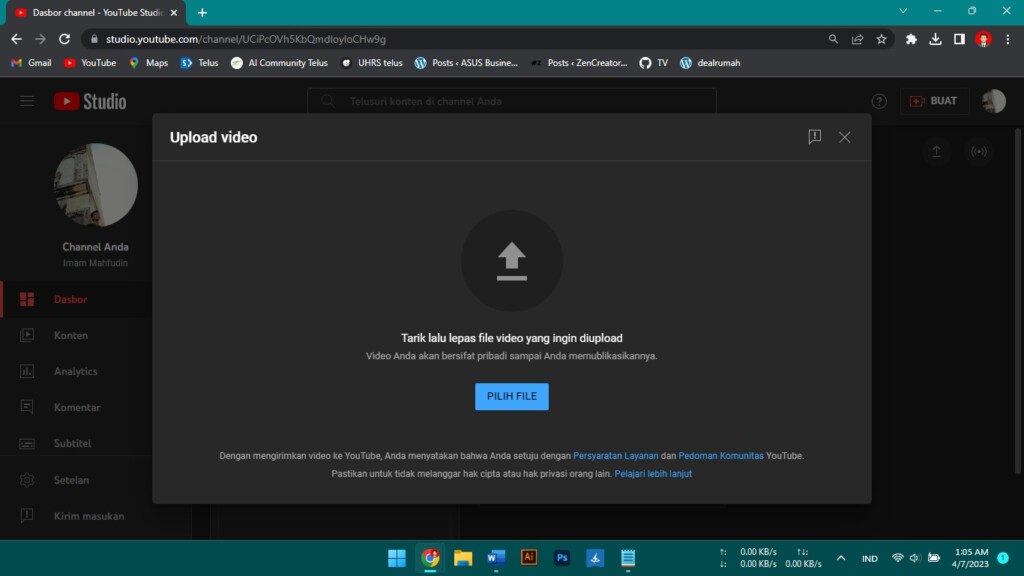
Langkah pertama untuk mengupload video Shorts dari komputer adalah dengan login ke akun YouTube Studio. Pastikan bahwa Kamu sudah memiliki akun YouTube dan telah login ke akun Kamu.
Buat YouTube Shorts Melalui YouTube Studio
Setelah login ke YouTube Studio, klik “BUAT” di sudut kanan atas lalu klik “Upload video”. Ini adalah langkah kedua dalam cara upload YouTube Shorts di PC.
Pilih Atau Rekam Video Pendek Kamu
Setelah itu, pilih file video singkat yang ingin Kamu upload. Pastikan video Kamu memiliki durasi maksimal 60 detik dan rasio aspek persegi atau vertikal. Ini adalah langkah ketiga dalam cara upload YouTube Shorts di PC.
Tambah #Shorts Dalam Judul Dan Deksripsi
Untuk membantu sistem merekomendasikan video Shorts Kamu di seluruh YouTube, sertakan hashtag #Shorts di judul atau deskripsi video Kamu. Hal ini bersifat opsional dan tidak wajib dilakukan.
Lengkapi Deskripsi Lalu Upload
Setelah berhasil mengupload video Shorts, pastikan untuk mengklik “EDIT DRAF” untuk melengkapi detail video sebelum dipublikasikan. Kamu dapat memilih hingga 15 video Shorts sekaligus. Ini adalah langkah penting dalam cara upload YouTube Shorts di PC.
Catatan
Untuk lebih memahami setelan video, Kamu bisa membaca Tips mengupload video Shorts yang tersedia di YouTube. Ini adalah salah satu cara untuk meningkatkan kualitas video Shorts yang Kamu upload melalui PC.
Pastikan untuk menyetel privasi video Kamu sesuai dengan keinginan Kamu. Jika Kamu berusia 13-17 tahun, setelan privasi default untuk kreator adalah pribadi.
Sedangkan jika Kamu berusia di atas 18 tahun, setelan privasi default untuk video Kamu adalah publik. Ini adalah salah satu hal yang perlu diperhatikan dalam cara upload YouTube Shorts di PC.
Jika Kamu mengupload video Shorts yang dibuat di tempat lain, pastikan untuk tidak melanggar hak cipta.
Jika Kamu menggunakan materi yang dilindungi hak cipta, Kamu dapat menerima klaim Content ID atau teguran hak cipta. Ini adalah hal yang sangat penting dalam cara upload YouTube Shorts di PC.
Dengan mengikuti tutorial ini, Kamu dapat dengan mudah mengupload video Shorts ke akun YouTube Kamu. Pastikan untuk memeriksa privasi video dan tidak melanggar hak cipta untuk menghindari masalah di kemudian hari.
Semoga tutorial cara upload YouTube Shorts di PC ini dapat membantu Kamu. Untuk tutorial lainnya bisa kamu ikuti update dari Zencreator setiap harinya.





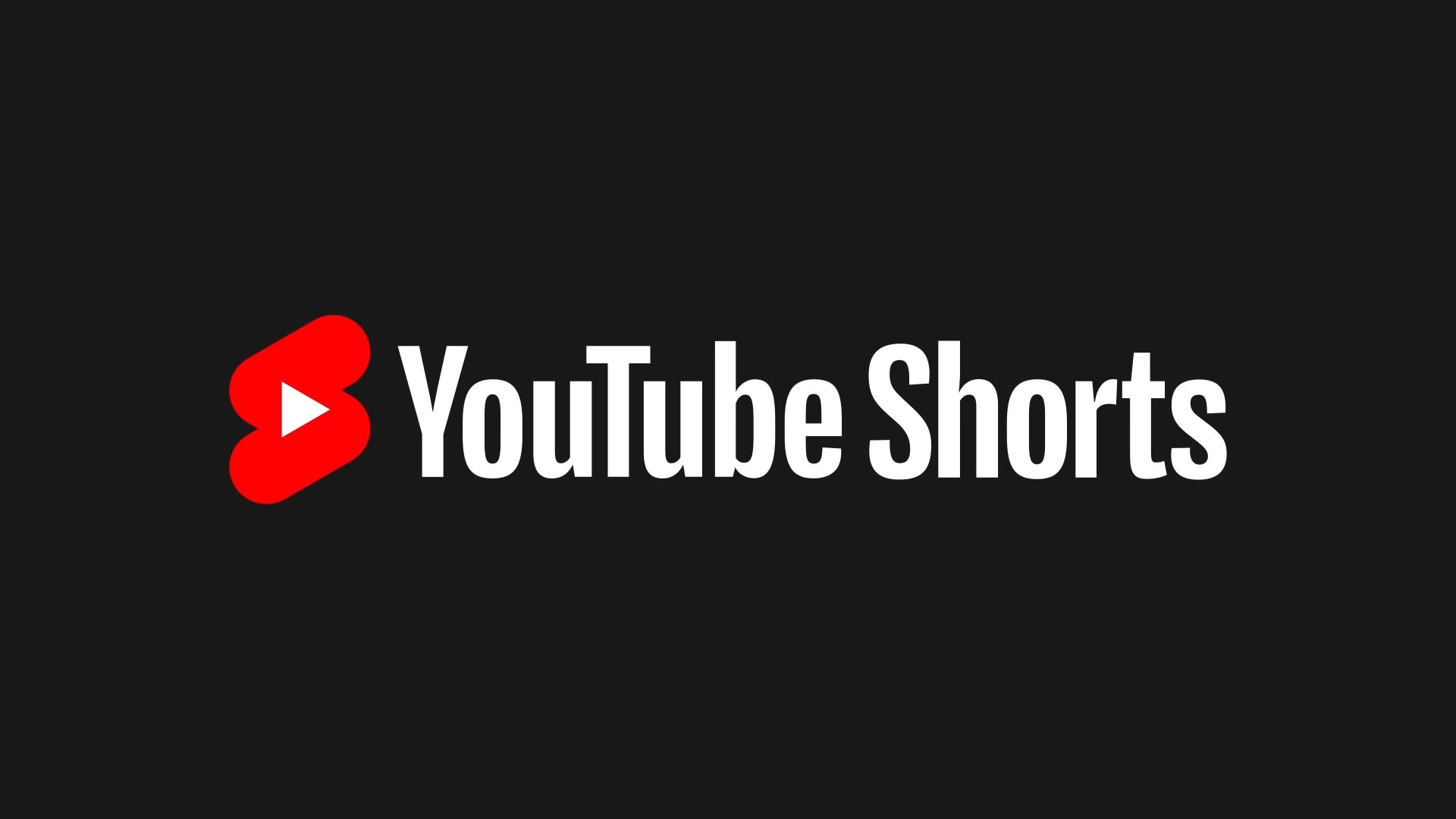



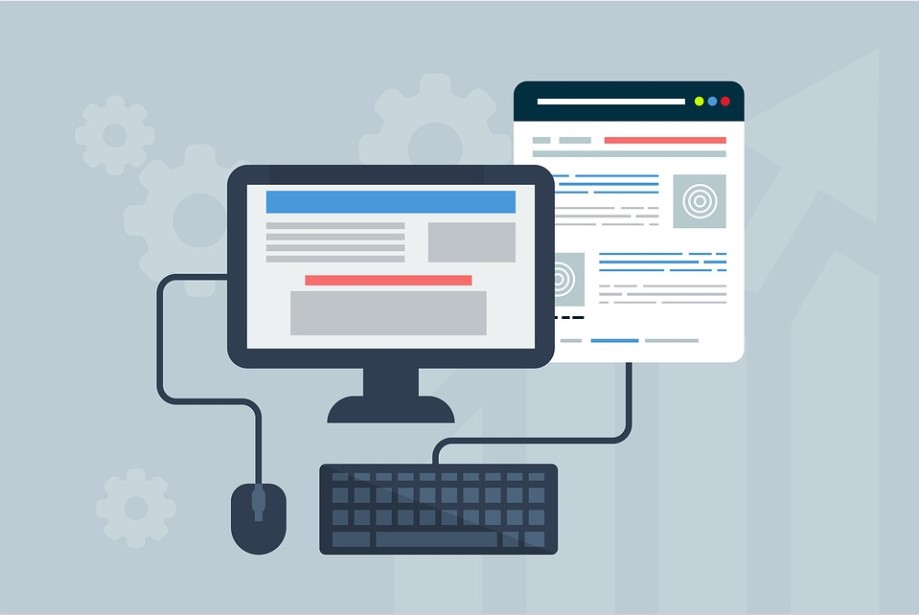
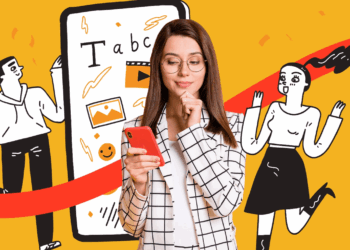


Discussion about this post